SQL Server Express
设置备份 SQL Server Express 数据¶
由于 Express 没有 SQL Agent,无法使用自带的备份功能,我们可以借助 SQL Backup Master 这款工具完成自动备份
-
打开 “SQL Backup Master”,点击 “New Backup” 新建备份
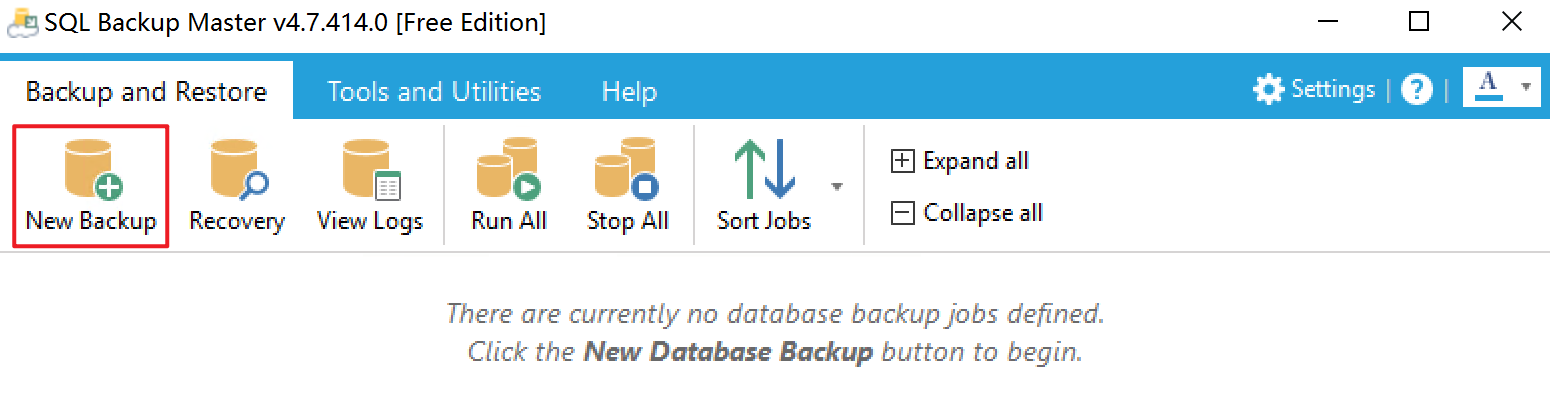
-
选择连接 SQL Server,并登录(使用默认 Windows Authentication即可)
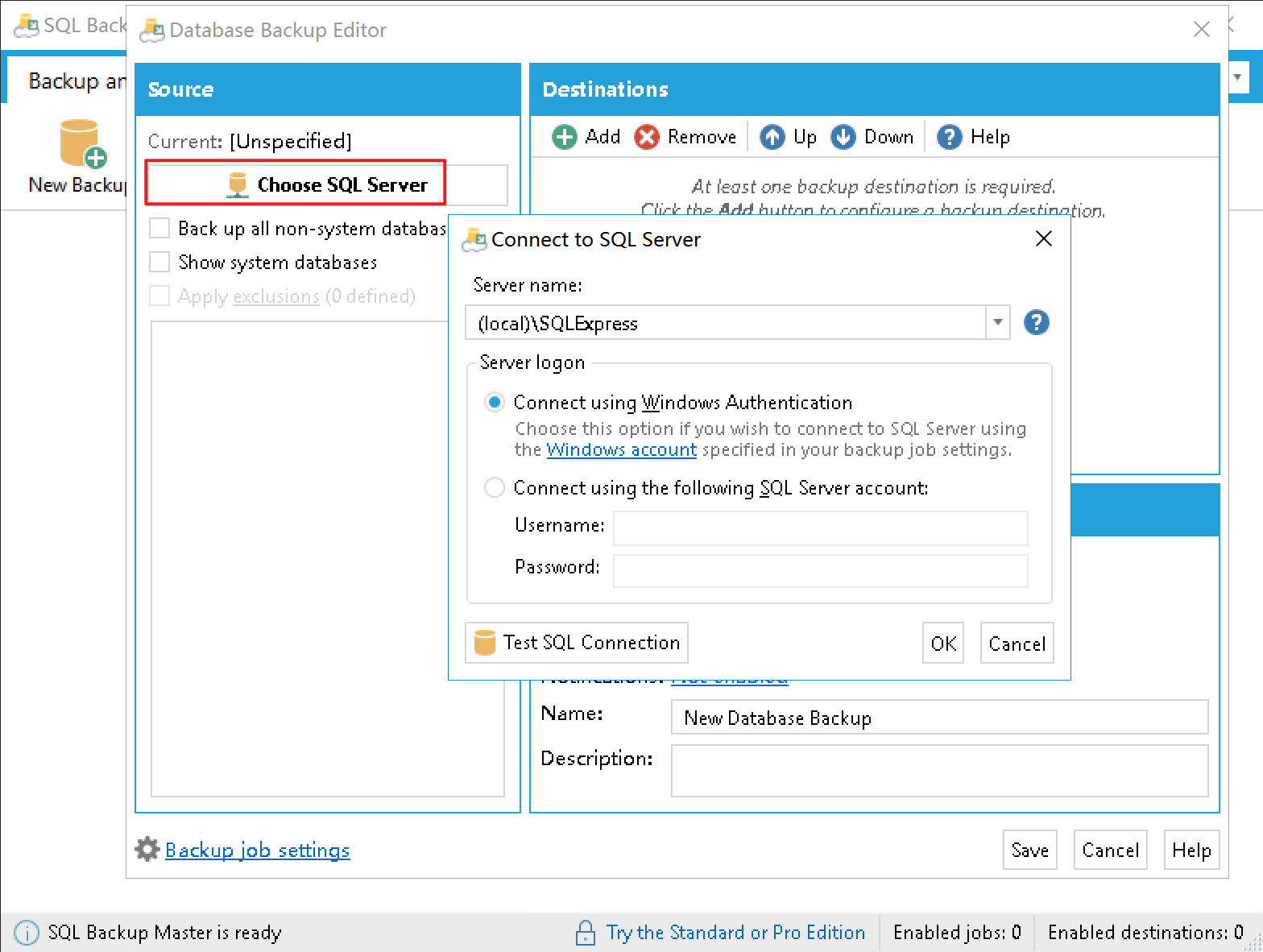
-
勾选需要备份的数据库,点击 “Add” 新增备份目的地
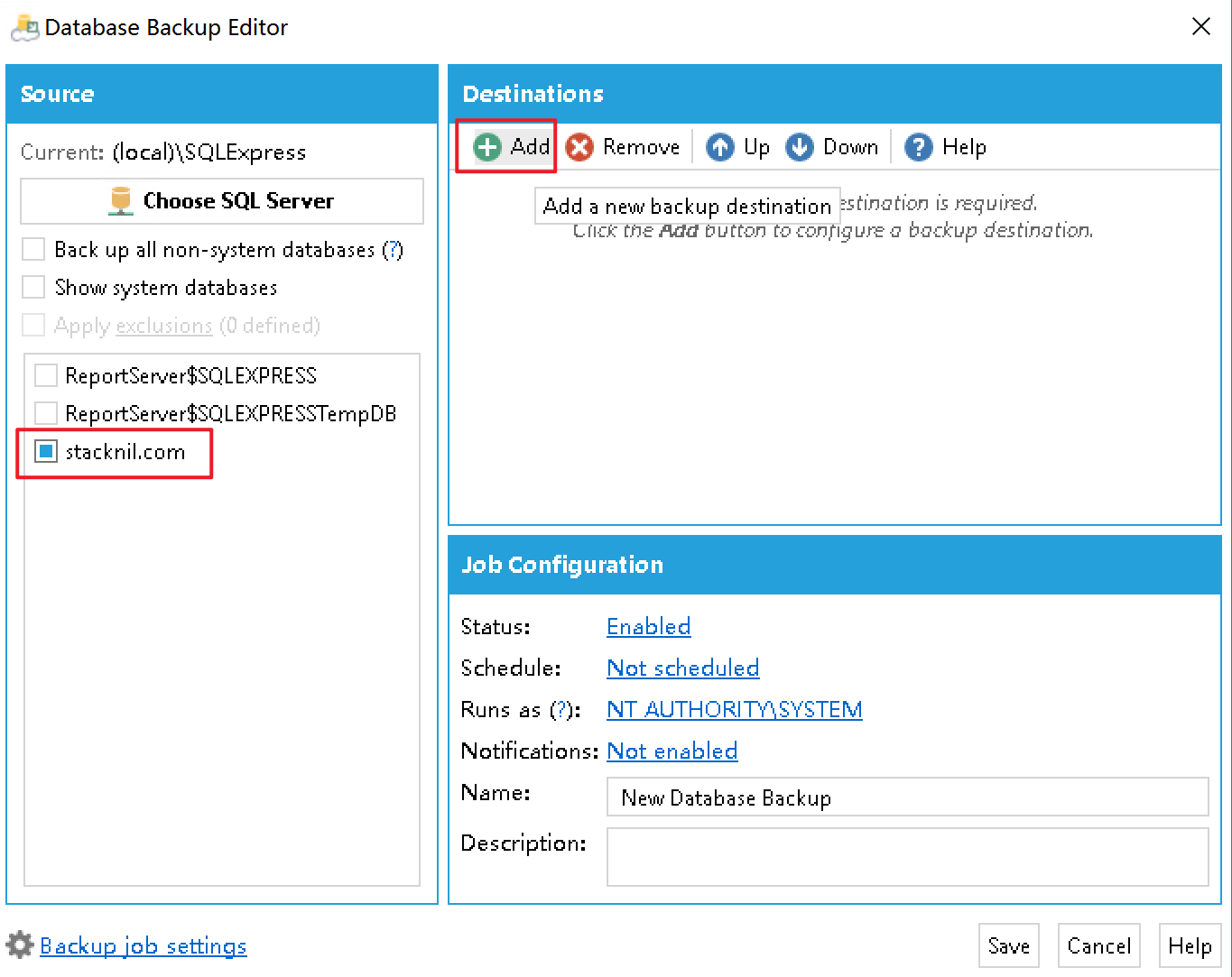
-
选择需要备份到的目的地(支持网盘,示例中选择本地或者网络文件夹)
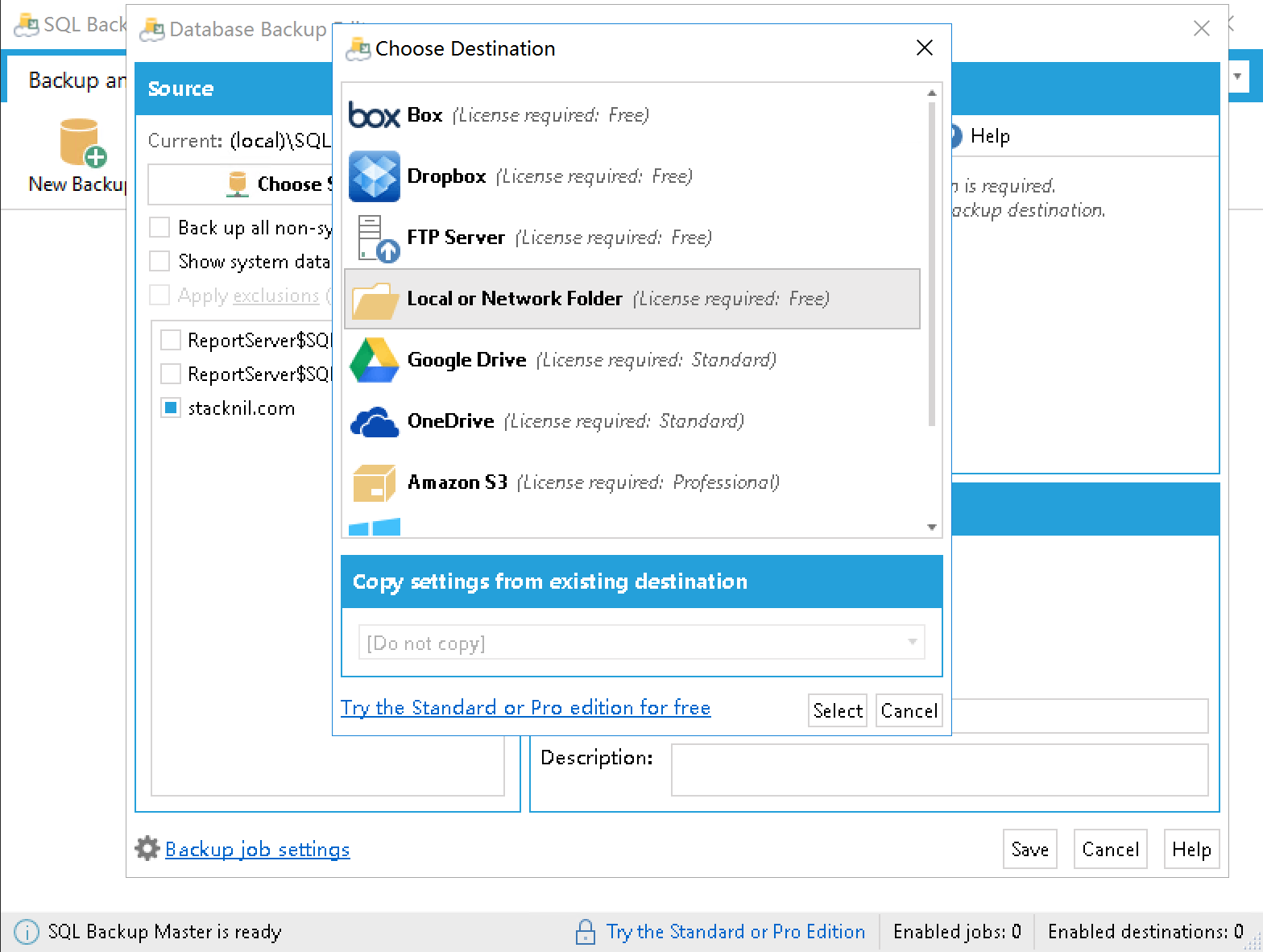
-
设置目的地路径
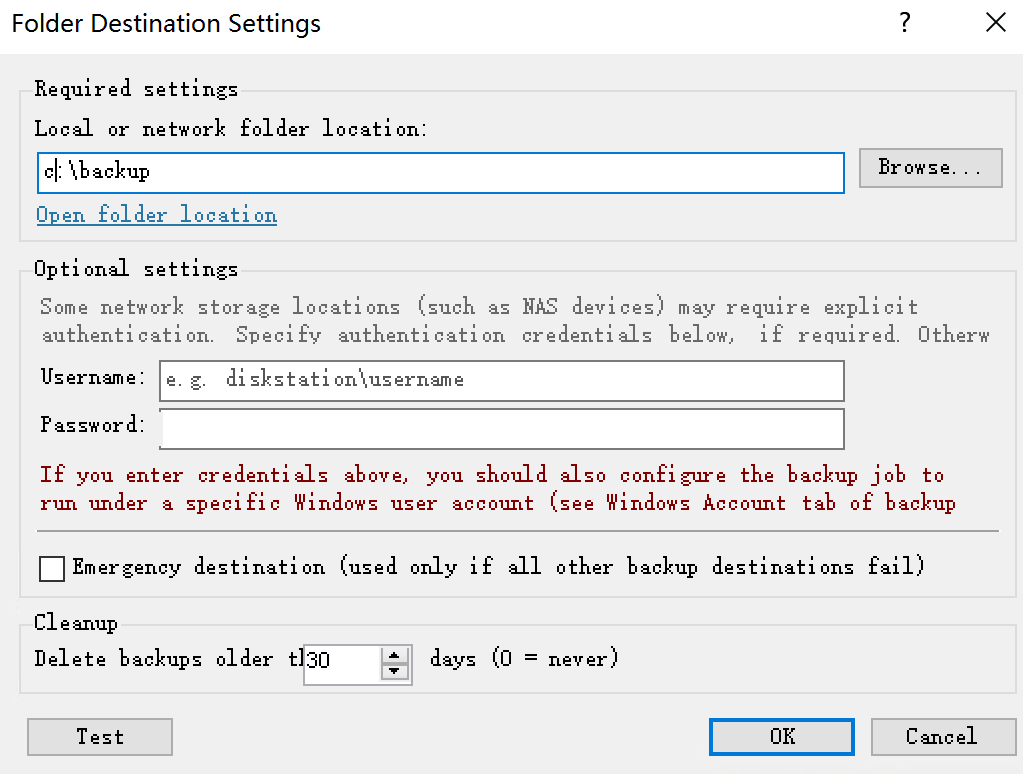
-
设置计划任务,点击 “Not scheduled” 创建定时任务
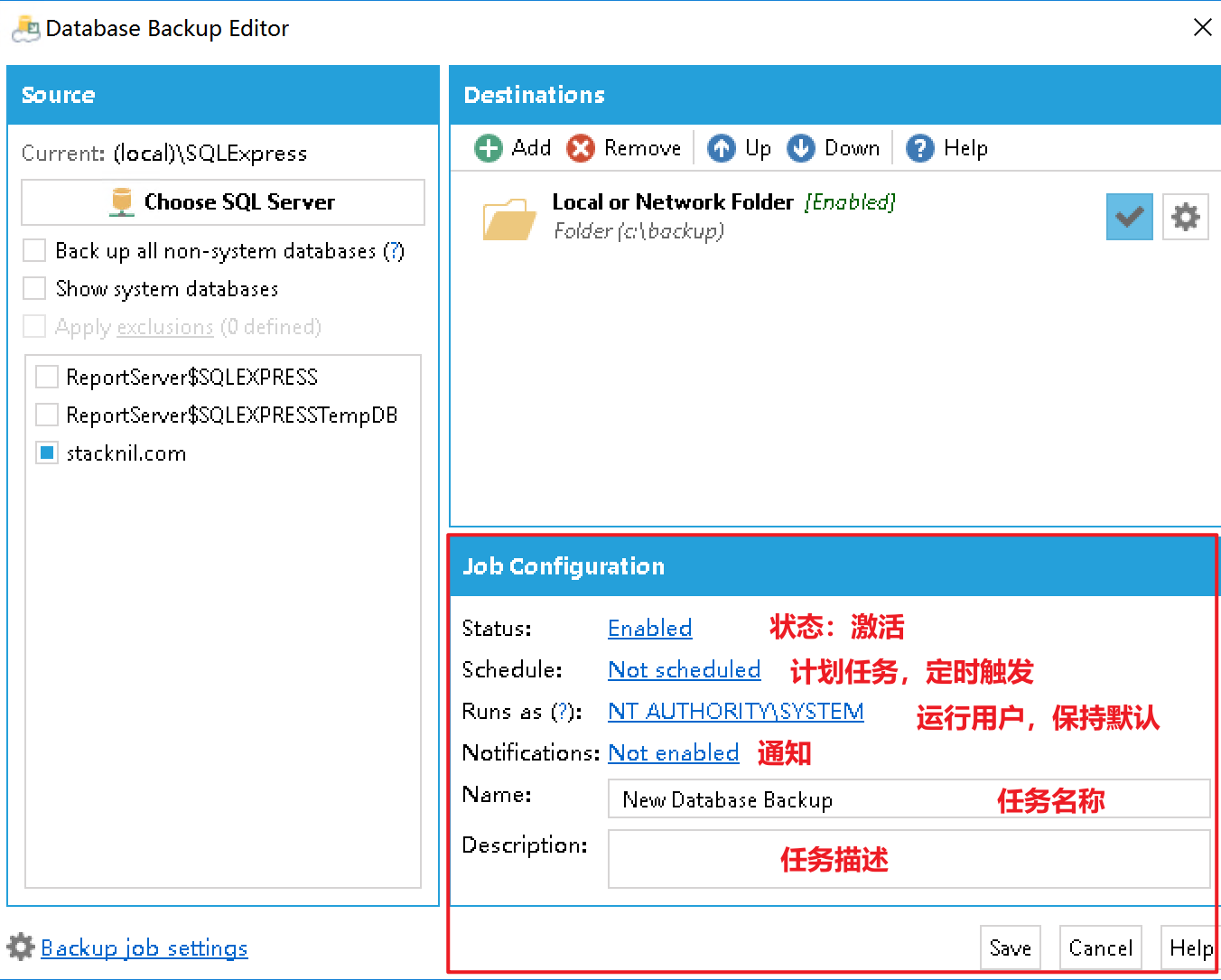
-
设置任务时间(示例中每24小时备份一次),保存。
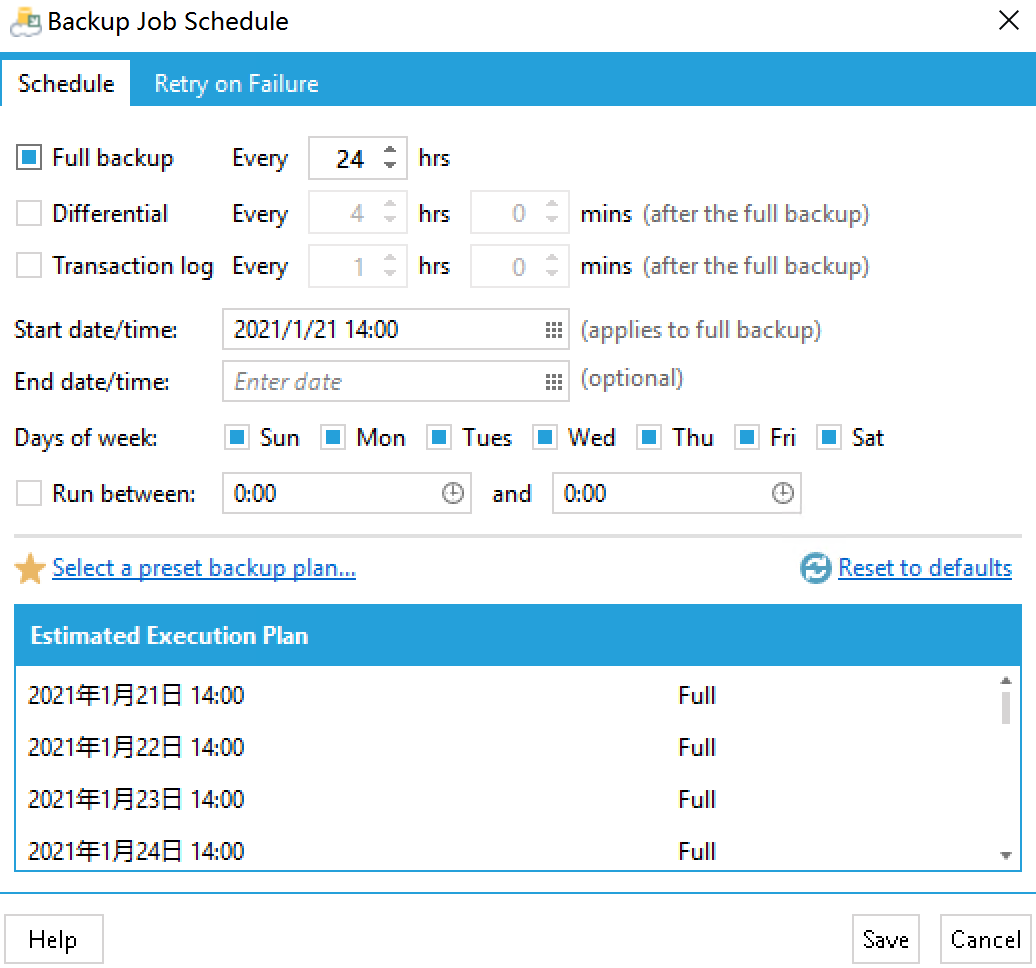
- 设置完成
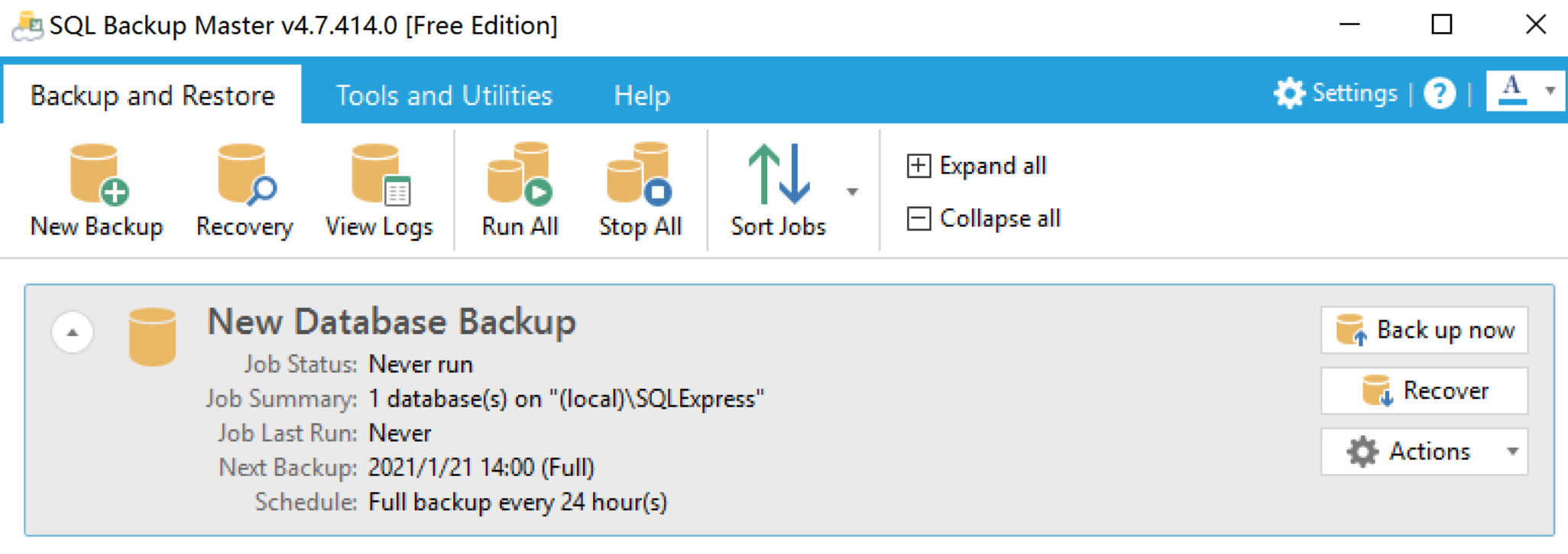
修改 SQL Server Express 默认数据储存路径¶
默认情况下,SQL Server 数据和日志都存储在安装目录下
- 登录 SQL Server Management Studio
- 选择当前数据库实例,右击属性
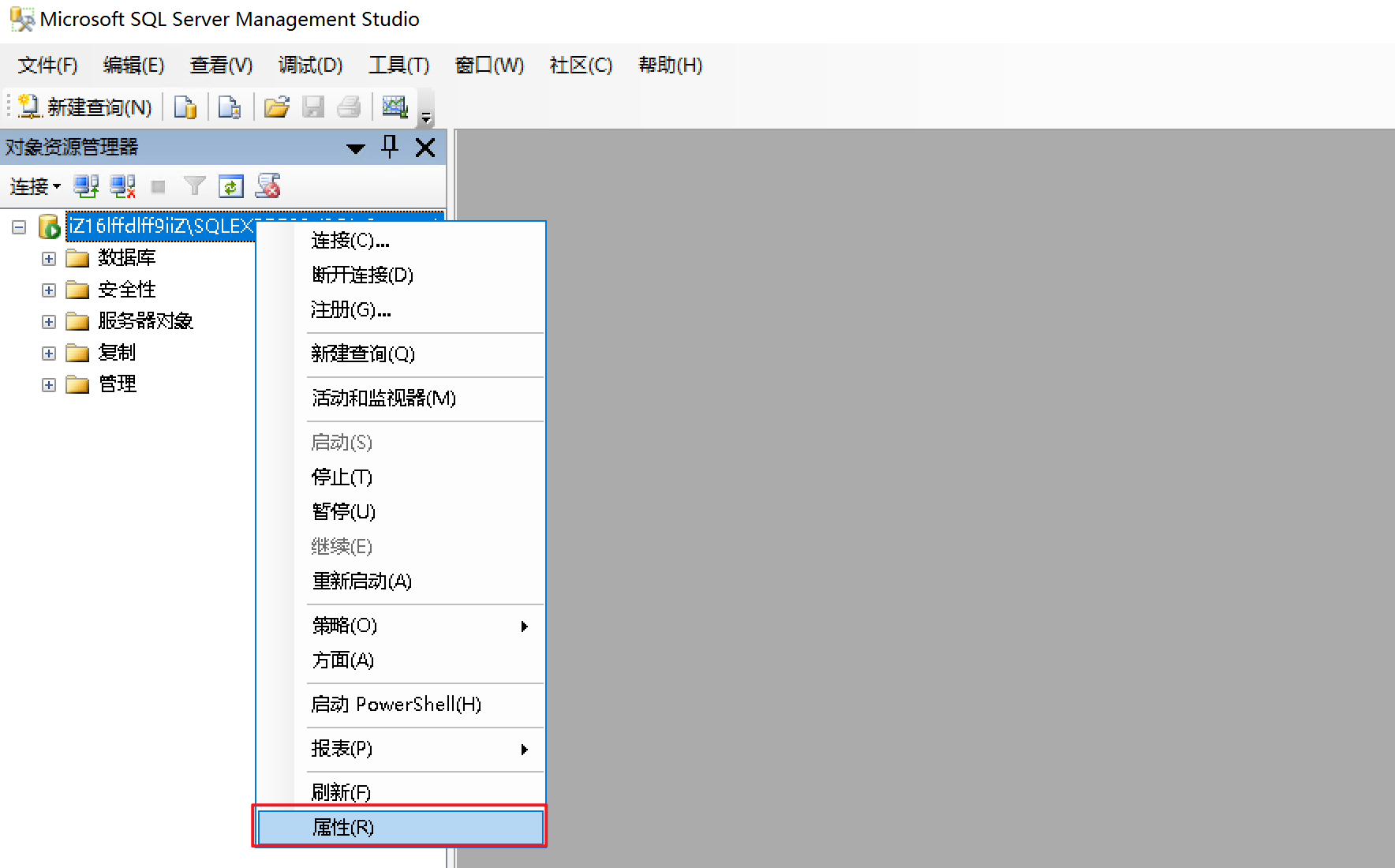
- 服务器属性中选择“数据库设置”,然后修改数据库默认位置中“数据”和“日志的路径”
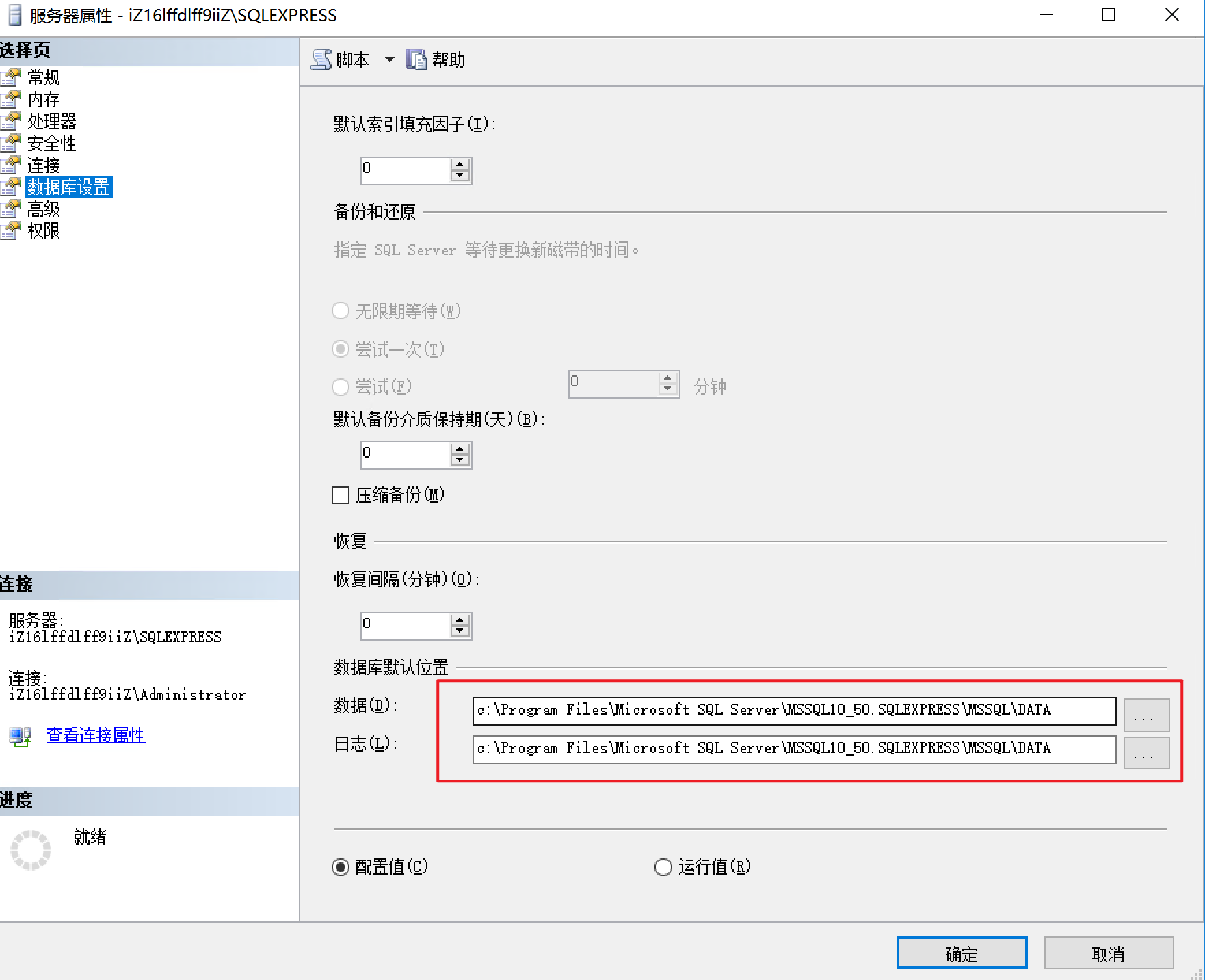
设置 SQL Server 远程登录¶
Tip
镜像默认开启远程登录,只需要设置安全组即可使用
- 开始 > 找到并打开 “SQL Server 配置管理器”
- “SQL Server 网络配置” > “SQLSXPRESS 的协议”,选择 “TCP/IP”,右键启用
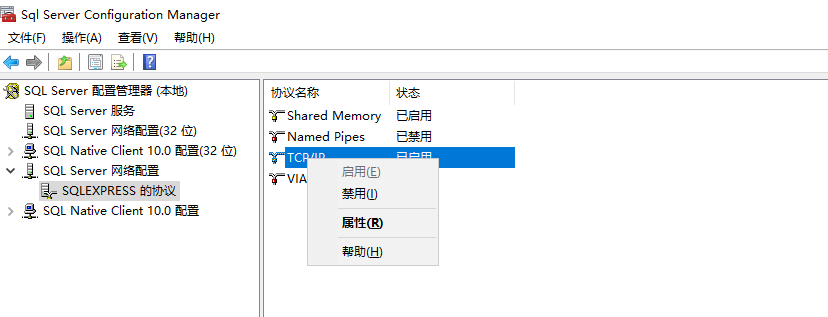
- “TCP/IP” > “属性”,选择 “IP地址”,划到最下面 “IPALL” 选项 TCP端口填入 1433
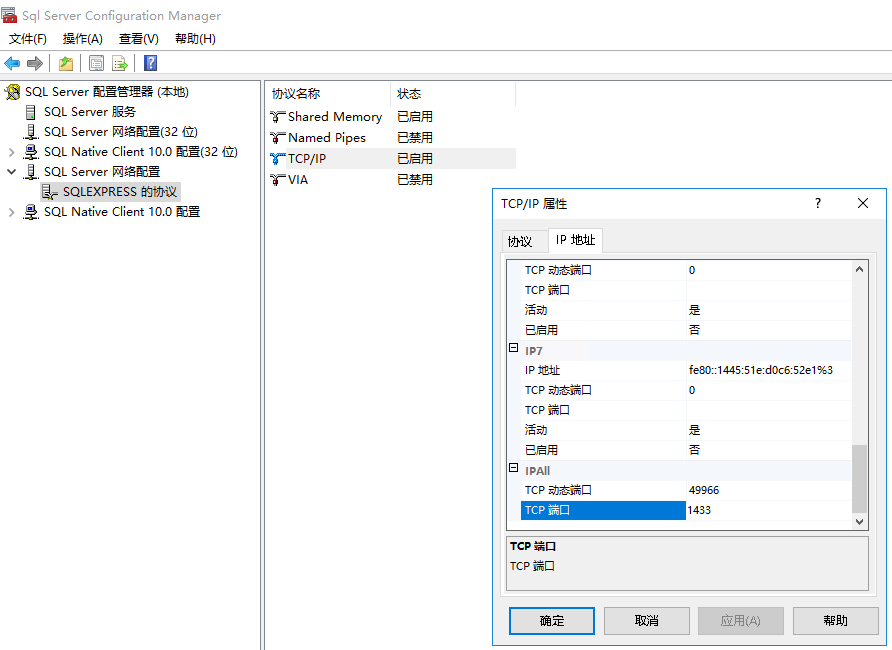
- 重启 SQL Server实例
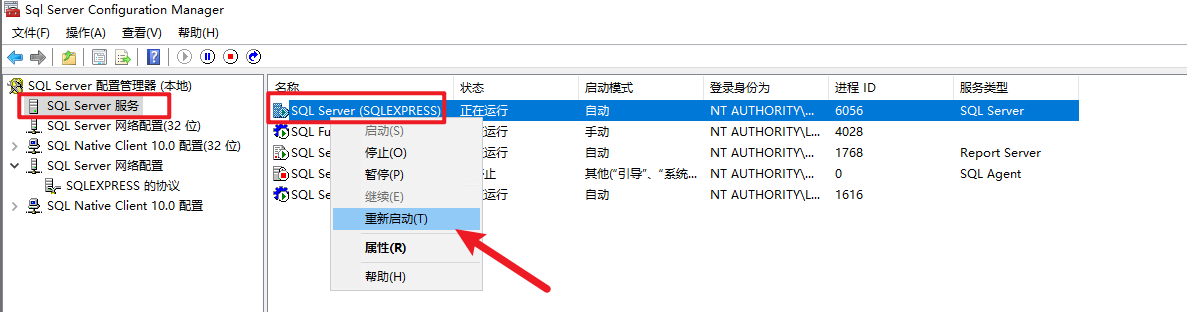
- 打开 SQL Server Management Studio,并连接上,选择当前连接数据库实列,右击选择属性
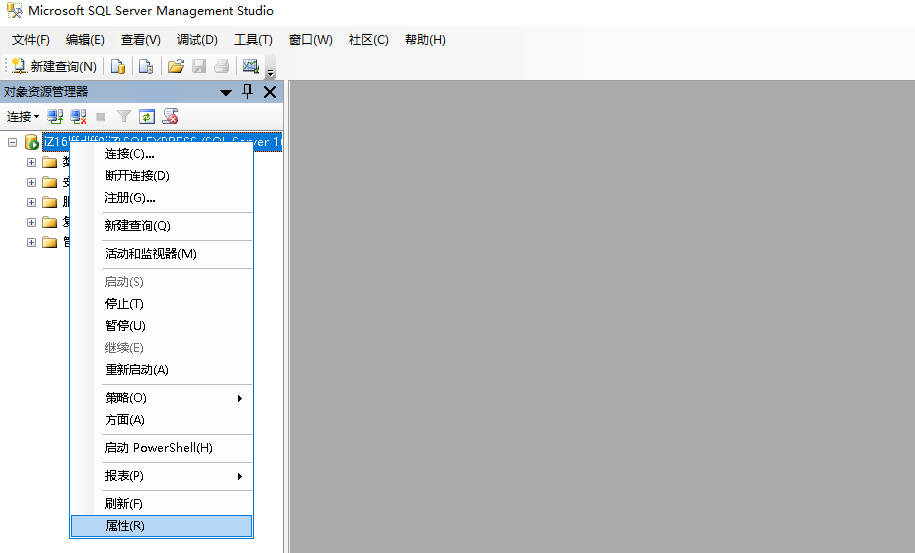
- 在打开的属性窗口,点击“连接”,然后勾上“允许远程连接到此服务器”
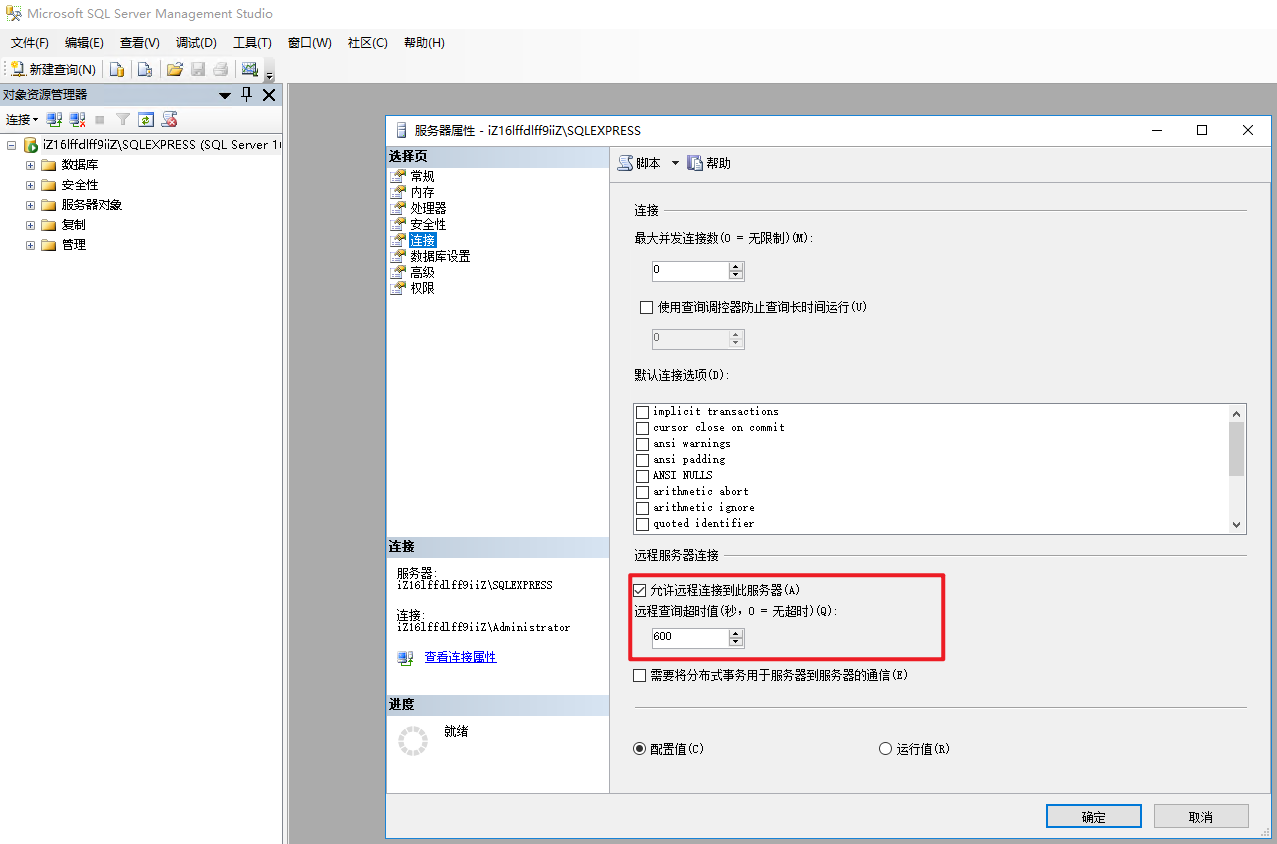
常见问题¶
为什么无法使用 SQL Agent 和其他版本有什么区别?¶
Tip
如果需要 SQL Agent 自动备份数据库,可以采用我们提出的方案
Express 版本是微软发布的可免费商用(不需要授权)的小型数据库管理系统
SQLExpress 有几个主要的限制:
- 没有 SQL Agent,若要做排程服务必须自己编写或者使用第三方工具
- SQL Server 2005 Express 和SQL Server 2008 Express 单个数据库的大小限制最大为 4GB,SQL Server 2008 R2 Express及以上版本单个数据库的大小限制最大为 10G
- 只能使用一个 CPU 来运算
为什么系统盘容易满了?¶
由于 SQL Server Express 程序较大,一般系统盘只剩10-20G左右,加上系统运行以及数据存储,很容导致系统盘满掉,这里建议添加一块数据盘用作存储数据,再修改数据库默认的数据存储路径,修改后把原来的数据迁移到数据盘重启 SQL Server Express